Как определить, может ли ваш Mac запускать игру или программное обеспечение
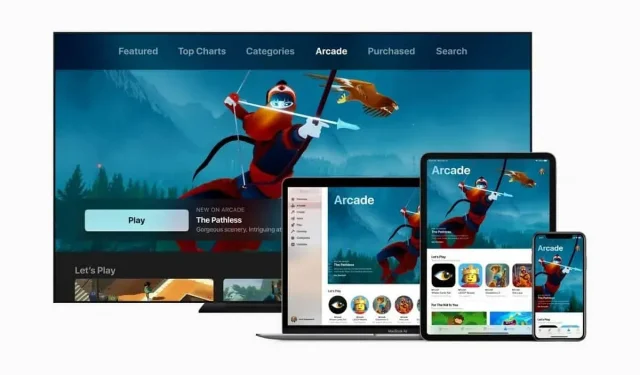
Как определить, может ли ваш Mac запускать игру или программное обеспечение. App Store — первый вариант. Вы также должны проверить характеристики своей машины, а также есть опция Can You RUN It.
Если у вас есть Mac, скорее всего, вы купили его для работы или учебы. Apple предлагает машины для этой цели, а не для игр, но играть на машине марки Apple не невозможно. Конечно, в App Store есть множество игр, и как только вы найдете понравившуюся игру, довольно легко выяснить, будет ли она работать на вашем компьютере .
Как определить, может ли ваш Mac запускать игру или программное обеспечение
Метод проверки для игры применим к любой загружаемой программе. Вы можете легко и быстро узнать, может ли ваш компьютер Apple запустить то, что вы хотите установить.
Первый шаг — проверить, совместима ли программа с macOS, операционной системой Apple для настольных и портативных компьютеров. Некоторые разработчики игр выпускают свои игры только для Windows. Так что будь осторожен.
Магазин приложений — первый вариант
К счастью, Apple упрощает поиск программного обеспечения, совместимого с macOS. Используя App Store на своем Mac, вы сможете просматривать списки различных игр или приложений, разработанных специально для macOS.
Магазин приложений обычно находится в доке, как правило, внизу экрана. Если вы не видите его значок, перейдите в меню со значком Apple в левом верхнем углу экрана. Через левое меню App Store можно перемещаться по категориям. Нажмите на интересующую вас программу, затем на «Получить».
Но то, что программы нет в App Store, не означает, что она несовместима с вашим Mac. Чтобы узнать, совместима ли такая программа с macOS, часто приходится искать информацию на сайте издателя.
Вы также должны проверить технические характеристики вашей машины
Как только вы узнаете, что программное обеспечение совместимо с macOS, вам необходимо определить, есть ли на вашем компьютере Apple технические компоненты, необходимые для его работы. Как и в случае с ПК с Windows, не все Mac одинаковы, когда дело доходит до питания. Это означает, что более дорогие компьютеры Mac с более высокими характеристиками (процессор, оперативная память, видеокарта и т. д.) могут запускать новейшие игры с лучшим качеством. Даже некоторые программы, которые вы можете скачать из App Store, могут не работать на вашем компьютере.
Далее следует проверить технические характеристики: перейдите в строку меню на главном экране вашего Mac, нажав на значок Apple, и выберите «Об этом Mac». Там у вас есть информация об оперативной памяти, процессоре и видеокарте. Часто это самые важные факторы, определяющие, может ли машина выполнять программу. Затем вы можете сравнить конфигурации, запрошенные программой, перейдя в самый низ ее страницы в App Store или посетив страницу конфигурации на сайте или в программном обеспечении.
Также есть вариант Can You RUN It.
Если вам нужна помощь с этой технической частью, вы также можете воспользоваться веб-сайтом Can You RUN It . Зайдите на сайт, скачайте файл. dmg на вашем Mac, установите его и запустите. Техническая информация о вашем компьютере (оперативная память, процессор, видеокарта и т.д.) будет автоматически передана на сайт. Затем найдите игру, которую хотите установить, и проверьте, совместима ли она. Ваша машина должна соответствовать всем критериям, чтобы игра запускалась без проблем. Если отсутствует только один элемент, игра может вылетать, тормозить и тому подобное.
Добавить комментарий